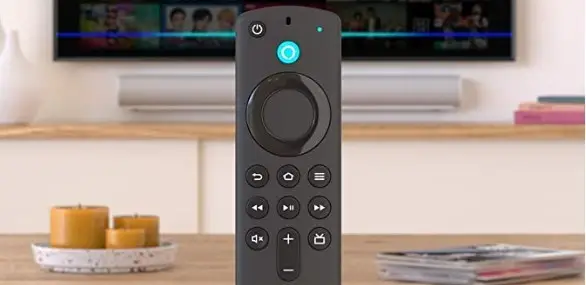AmazonのセールでAmazon FireTVを購入した人も多いのではないでしょうか?
かくいう私も FireTVを持っているのですが、本当に便利ですよね。
付属のリモコンも操作性高くて超便利。

そう、確かに便利なんだけど、テレビや照明、スピーカーなどのリモコンがたくさんあって、ちょっと邪魔くさいことありませんか?
私は枕元にたくさんリモコンが置いてあるんですけど、暗いときとかどれがどのリモコンがよくわからなかったりして、ちょっとイラッとすることがあるんですよね。
実はFireTVには専用のアプリがあって、それを使えばスマホをリモコンとして使うことができます。
専用リモコンが壊れてしまったなんて人でもスマホをリモコンとして使えるので超おすすめ。
意外とこのアプリの存在を知らない人が多いのですが、インストールしておくとなにかと便利なので、今回はその方法をご紹介します。
Amazon FireTVでスマホをリモコンとして使用する方法
設定の前に「Amazon Fire TV」とスマホは同じWi-Fiで接続してください。スマホがモバイルデータ通信だと設定できないので注意しましょう。
1.まずは「Amazon Fire TV」アプリをインストールします。
このアプリですが、iPhoneとAndroid、どちらでも使えます。
また、初代Fire TV Stickから最新のFire TV Stick 4K Maxまで全てに対応していますのでご心配なく。
2.Bluetoothを使用するので、Bluetoothの仕様をOKにします。
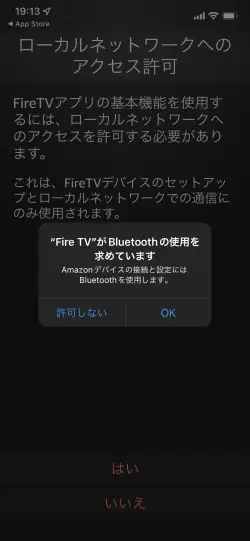
3.ローカルネットワークのアクセス許可で「はい」をタップ
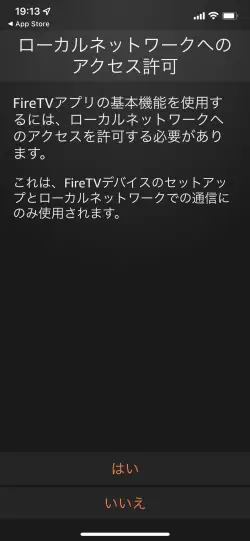
4.ローカルネットワーク上のデバイスの検索及び接続をOKにします
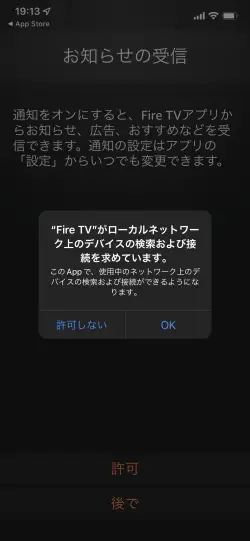
5.お知らせの受信はお好みで。邪魔くさい人は「後で」をタップ

6.接続されているFireTVStickが出てきますので、そこをタップします
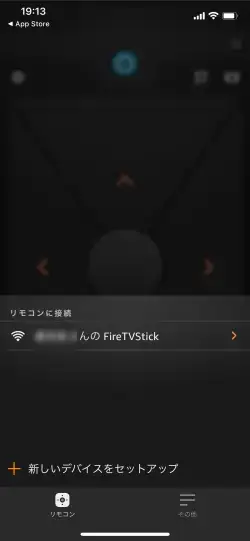
7.FireTVStickが接続されているテレビを付けると4桁のコードが表示されます
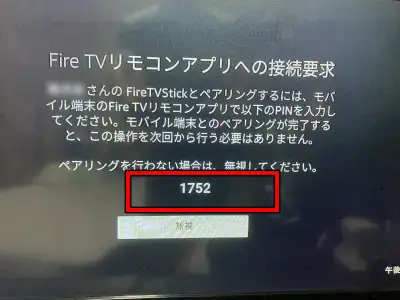
8.4桁のコードを入力します
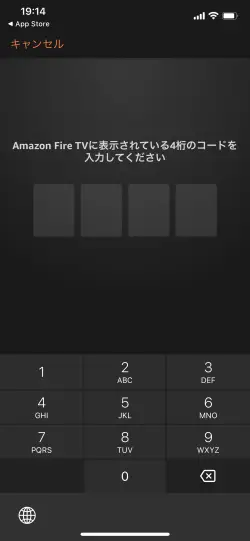
9.セットアップ完了です。これでもうリモコンとして使用できます。
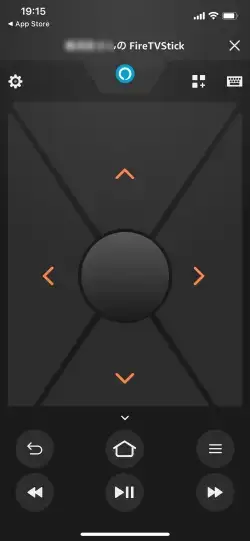
普通のリモコンとして利用可能
アプリ自体は直感的に操作できると思います。
便利なのは右上にあるキーボードによる文字入力。
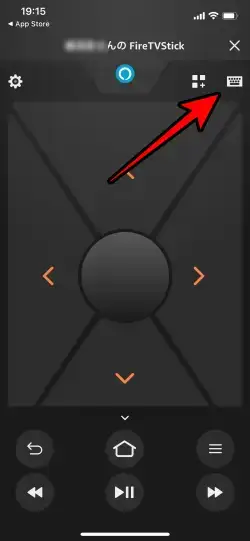
FireTVのリモコンで文字入力しようとするとかなり大変じゃないですか?
それがこのアプリならスマホから簡単に入力できます。
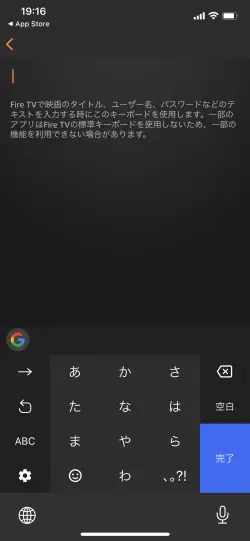
ただし、すべての文字入力には対応していないみたいなので注意が必要。
また、左上の歯車アイコンをタップすると「設定」と「スリープ」が選択できます。
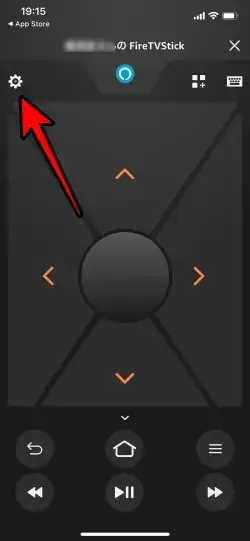
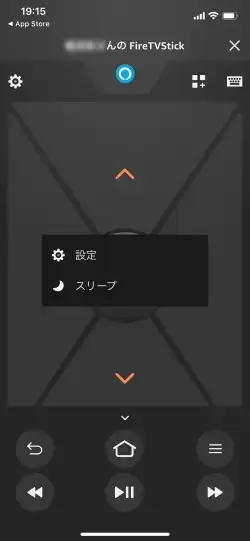
マイアプリに一発でアクセスできるのも便利
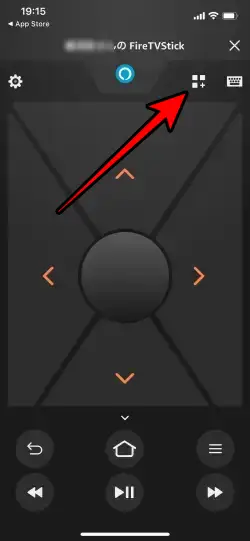
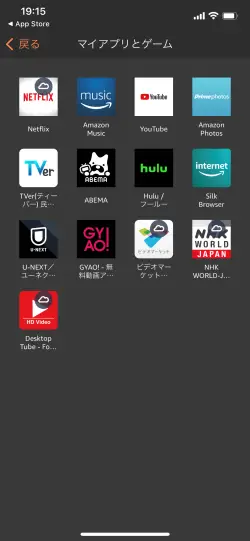
もちろん、Alexaにも対応と至れり尽くせり
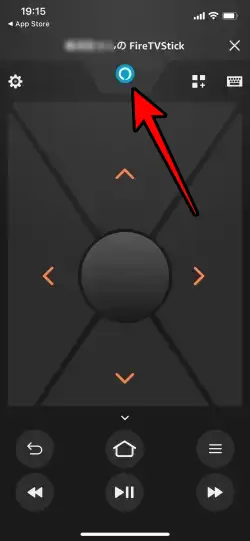
FireTVのリモコンと同じような感覚で利用できますので、スマホからのほうが便利な人や、リモコンが壊れた、なくした、なんて人はぜひ使ってみてください。
ちなみに、FireTVのリモコンは単体でも購入可能ですが、2,980円もします。
いや普通にFireTV買えちゃうじゃん....
ってなわけで、スマホをリモコン代わりにガンガン使えちゃいますので、まだの人はぜひ!